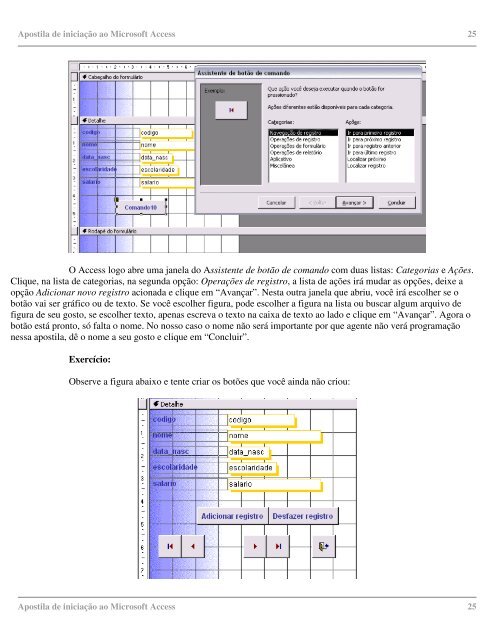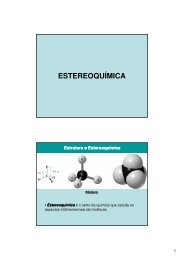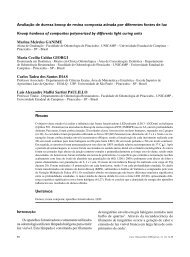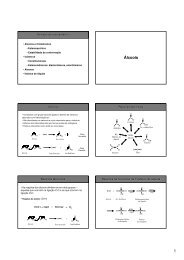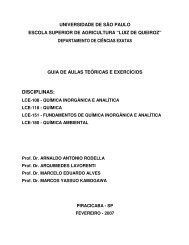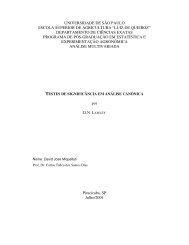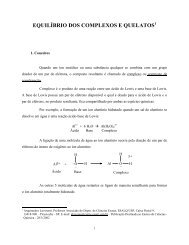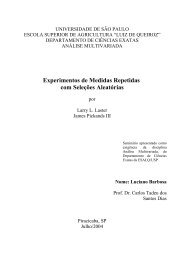Apostila de Iniciação ao Microsoft Access - Márcio Henrique Chaves ...
Apostila de Iniciação ao Microsoft Access - Márcio Henrique Chaves ...
Apostila de Iniciação ao Microsoft Access - Márcio Henrique Chaves ...
Create successful ePaper yourself
Turn your PDF publications into a flip-book with our unique Google optimized e-Paper software.
<strong>Apostila</strong> <strong>de</strong> iniciação <strong>ao</strong> <strong>Microsoft</strong> <strong>Access</strong> 25<br />
O <strong>Access</strong> logo abre uma janela do Assistente <strong>de</strong> botão <strong>de</strong> comando com duas listas: Categorias e Ações.<br />
Clique, na lista <strong>de</strong> categorias, na segunda opção: Operações <strong>de</strong> registro, a lista <strong>de</strong> ações irá mudar as opções, <strong>de</strong>ixe a<br />
opção Adicionar novo registro acionada e clique em “Avançar”. Nesta outra janela que abriu, você irá escolher se o<br />
botão vai ser gráfico ou <strong>de</strong> texto. Se você escolher figura, po<strong>de</strong> escolher a figura na lista ou buscar algum arquivo <strong>de</strong><br />
figura <strong>de</strong> seu gosto, se escolher texto, apenas escreva o texto na caixa <strong>de</strong> texto <strong>ao</strong> lado e clique em “Avançar”. Agora o<br />
botão está pronto, só falta o nome. No nosso caso o nome não será importante por que agente não verá programação<br />
nessa apostila, dê o nome a seu gosto e clique em “Concluir”.<br />
Exercício:<br />
Observe a figura abaixo e tente criar os botões que você ainda não criou:<br />
<strong>Apostila</strong> <strong>de</strong> iniciação <strong>ao</strong> <strong>Microsoft</strong> <strong>Access</strong> 25